¿Cómo migrar SO a SSD sin perder los datos? [2026]
Migre de forma segura el sistema Windows de HDD a SSD con 4DDiG Partition Manager para mejorar el rendimiento de su ordenador y aumentar la eficiencia de su trabajo.
"¿Qué ventaja tiene migrar el sistema de HDD a SSD?" "Quiero migrar el sistema operativo en Windows 11/10 de HDD a SSD, pero no sé cómo..." "¿Qué diferencias hay entre la migración del sistema y la migración de datos?”
Recientemente hemos recibido consultas sobre dicha migración del sistema Windows 11/10. Por lo tanto, en este artículo responderemos estas preguntas y explicaremos como migrar del sistema de HDD a SSD de una manera fácil de entender.
- Parte 1: ¿Por qué migrar SO de HDD a SSD?
- Parte 2: ¿Cómo migrar sistema operativo de Windows a SSD sin perder los datos?
- Parte 3: Preguntas frecuentes sobre migrar SO a SSD
- Parte 4: Conclusión
Parte 1: ¿Por qué migrar SO de HDD a SSD?
La razón principal para migrar su sistema de un disco duro a un SSD es aumentar la velocidad de su ordenador. Después de cambiar a un SSD, los siguientes procesos serán más rápidos.
- Aplicaciones y software
- Inicio de PC
- Comportamiento del sistema operativo
En resumen, su ordenador será más rápido y productivo. Por eso, cada vez más personas están migrando sus discos duros internos de HDD a SSD.
Además, los SSD son más silenciosos que los HDD. Una de las razones para migrar es que puedes concentrarte en tu trabajo sin ruido.
A continuación, explicaremos cómo realizar una migración específica del sistema.
Parte 2: ¿Cómo migrar sistema operativo de Windows a SSD sin perder los datos?
Para migrar el sistema de forma más segura, utilizaremos 4DDiG Partition Manager para demostrar lo rápido y fácil que es migrar tu sistema. 4DDiG Partition Manager ni siquiera requiere reinstalar el sistema operativo, ¡así que los principiantes pueden utilizarlo fácilmente!
Si quieres saber más sobre las características de 4DDiG Partition Manager, algunas de ellas se enumeran a continuación:
- Clone efectivamente todo su disco duro para realizar una copia de seguridad de sus datos.
- Simplemente cree un disco de arranque WinPE para un ordenador que no arranca para clonar o reparar el disco duro.
- Cambie el tamaño/divida/cree/elimine/formatee particiones de manera flexible para optimizar el espacio en disco, etc.
Descarga Segura
-
Conecte su nueva unidad después de descargar e instalar 4DDiG Partition Manager en su ordenador. A continuación, inicie la aplicación, seleccione 'Migrar SO' y haga clic en Iniciar.
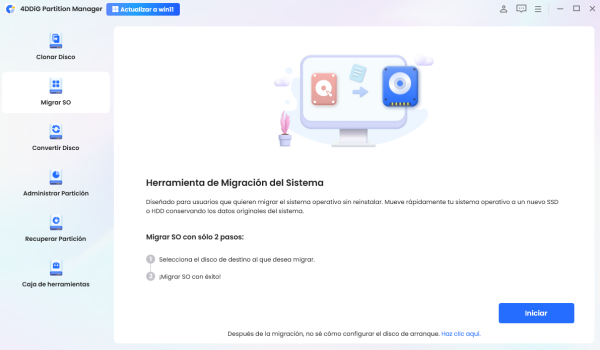
-
Ahora seleccione la nueva unidad como disco de destino y pulse sobre 'Iniciar' para continuar. (El disco de origen está seleccionado por defecto).
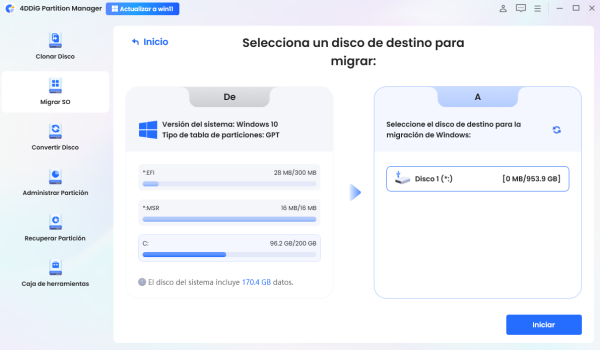
-
A continuación, verá una vista previa de la migración prevista, haga clic en Iniciar.
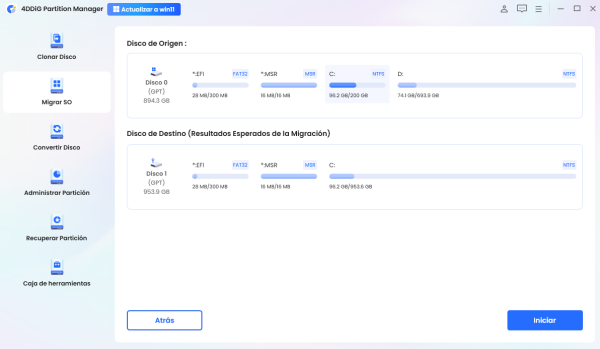
-
Aparecerá una ventana emergente informándole de que durante la migración del sistema se sobrescribirán las particiones y los archivos del disco de destino. Para continuar con el siguiente paso, haz clic en 'Seguro' y luego en 'Iniciar' para comenzar la migración del sistema.
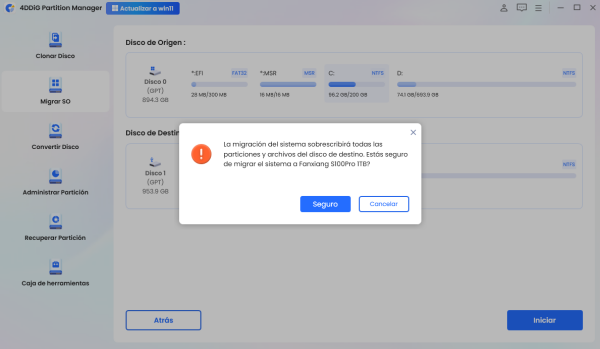
-
La migración del sistema comenzará ahora bajo 4DDiG Partition Manager y tardará algún tiempo en completarse dependiendo del tamaño de las unidades. Puede ver los datos relacionados con la migración, como la velocidad de migración, el tiempo transcurrido, etc.
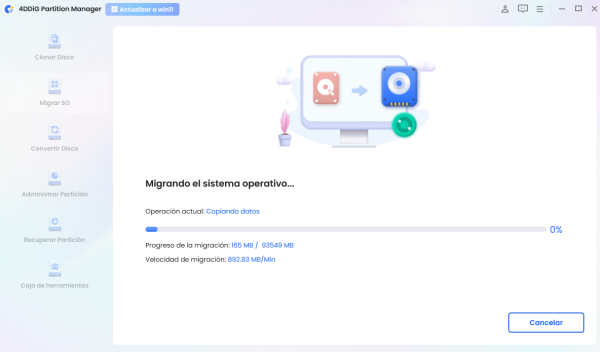
Ahora ha migrado con éxito su sistema operativo a la unidad de destino.
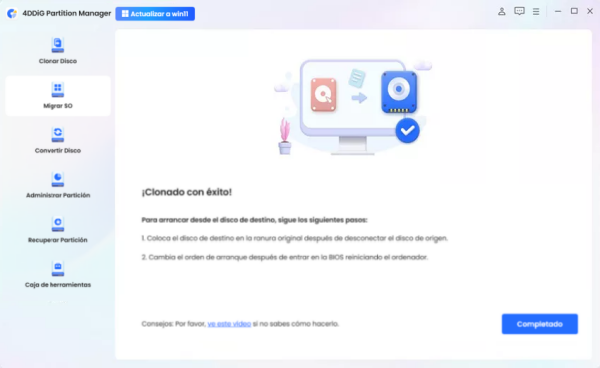
Parte 3: Preguntas frecuentes sobre migrar SO a SSD
P1: ¿Cuáles son las diferencias entre 'migrar SO' y 'migrar datos'?
- "Migración del sistema" copiará el ESP, MSR, las particiónes del sistema y la estructura de datos de estas particiones.
- Por otro lado, "transferencia de datos" se refiere a la transferencia de datos como aplicaciones, fotos/videos, música, textos, etc. acumulados posteriormente en la PC a otro entorno.
P2: ¿Cuánto tiempo se tarda en migrar SO a SSD?
Todo el proceso de migración de Windows de un disco duro a una unidad SSD puede durar entre 30 minutos y unas horas, así que ten paciencia mientras 4DDiG Partition Manager completa la migración de forma segura.
Conclusión
La razón para migrar el sistema de disco duro a SSD es aumentar la velocidad de funcionamiento del ordenador, y cuando se aumenta la velocidad del ordenador, la eficiencia de trabajo se incrementa de forma natural. Para migrar el sistema operativo, se recomienda utilizar 4DDiG Partition Manager.
Además, 'Migrar SO' y 'Migrar Datos' tienen nombres similares pero significados completamente diferentes, así que ten cuidado.
Descarga Segura
También te puede interesar
- Home >>
- migrar sistema >>
- ¿Cómo migrar SO a SSD sin perder los datos? [2026]




